كيف تنقل الصور عبر البلوتوث؟.
بالنسبة للعديد من المستخدمين ، أصبح الهاتف الذكي هو الكاميرا الوحيدة لهم. لسوء الحظ ، فإن شاشات معظم الهواتف المحمولة التي تعمل بنظام Android صغيرة جدًا بحيث لا تتمكن من عرض الصور بشكل مريح مع الأصدقاء أو العائلة. قريبا جدا سوف تتمنى انقل صورك إلى جهاز كمبيوتر. سيخبرك هذا البرنامج التعليمي بكيفية استخدام تقنية Bluetooth اللاسلكية لنقل الصور من Android إلى الكمبيوتر.
قم بتنشيط Bluetooth على هاتف Android الخاص بك
قبل أن تبدأ ، تأكد من تشغيل وظيفة البلوتوث بهاتفك الذكي. لذلك:
- افتح الإعدادات على هاتف Android الذكي الخاص بك
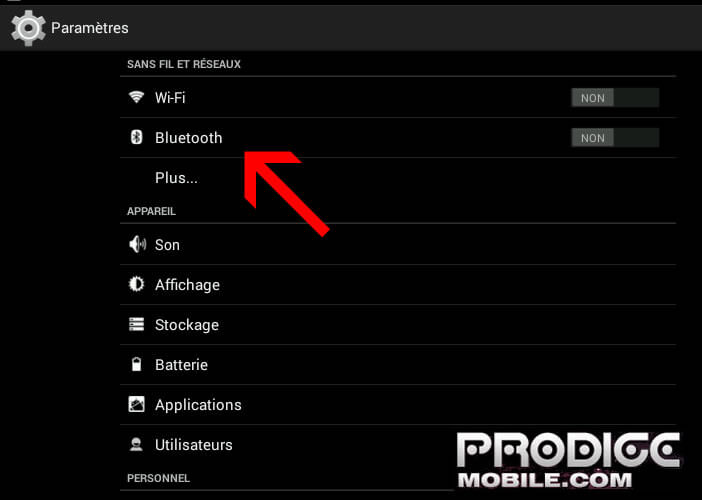
- اضغط على زر Bluetooth الموجود في قسم “اللاسلكي والشبكات”
- بمجرد التنشيط ، سيتغير لون زر Bluetooth (أزرق) وسيظهر رمز في الجزء العلوي من شاشة هاتفك المحمول.
رؤية بلوتوث
إذا كان هاتفك الذكي مزودًا بنظام Android 4.4 (أو أقدم) ، فستحتاج إلى التأكد من أنه مرئي بوضوح لأجهزة Bluetooth الأخرى. إذا لم يكن الأمر كذلك ، فسيكون من المستحيل تمامًا ربط جهاز الكمبيوتر الخاص بك بهاتفك عبر البلوتوث. لتعيين مهلة الرؤية
- في إعدادات هاتفك ، انقر فوق Bluetooth
- اضغط على مفتاح القائمة تعلوها 3 مربعات صغيرة
- انقر فوق مهلة الرؤية
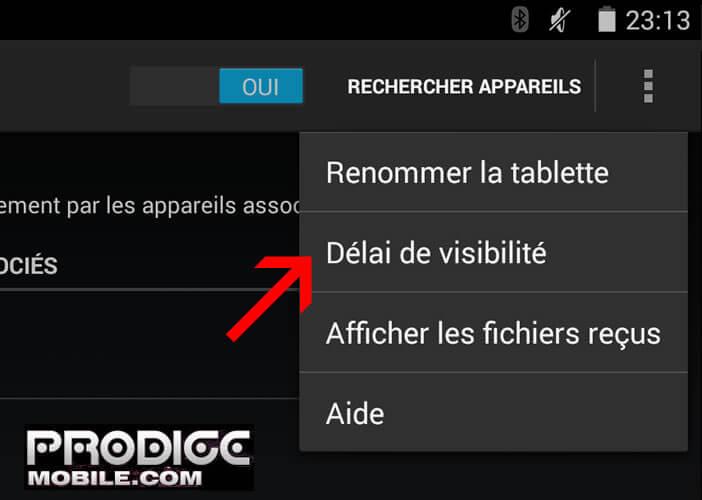
- حدد المدة الزمنية التي يمكن أن تكتشف فيها أجهزة Bluetooth الأخرى هاتفك الذكي الذي يعمل بنظام Android
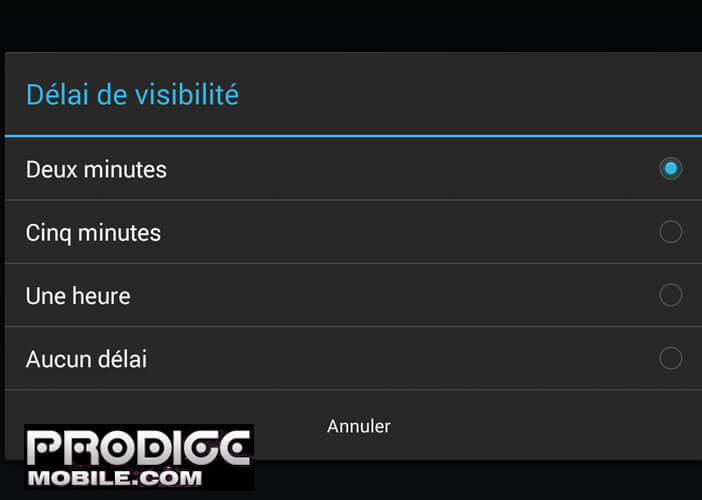
بمجرد إعداد الاتصال ، يوصى لأسباب أمنية بإلغاء تنشيط الرؤية. لا يلزم أن يكون جهاز الكمبيوتر أو الهاتف الذكي الخاص بك مرئيًا لتبادل الملفات. الرؤية مطلوبة فقط أثناء إجراء الإقران بين جهازي Bluetooth.
قم بتنشيط البلوتوث لجهاز الكمبيوتر الخاص بك
إذا كان لديك Windows 8 ، يكون الإجراء الخاص بتنشيط وظيفة البلوتوث على جهاز الكمبيوتر الخاص بك كما يلي:
- ضع الماوس في الزاوية العلوية اليمنى من شاشتك
- انقر فوق أيقونة الإعدادات
- اضغط على زر تغيير الإعدادات الخاصة بك
- ثم حدد الكمبيوتر والأجهزة> Bluetooth
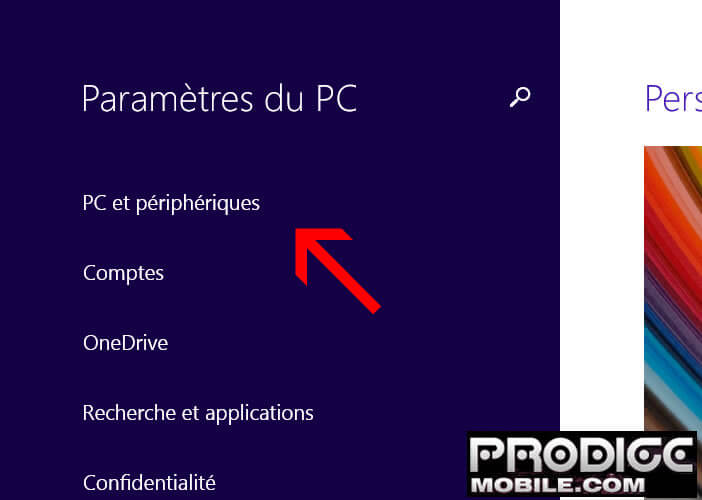
- بدّل الزر إلى اليمين لتنشيط Bluetooth
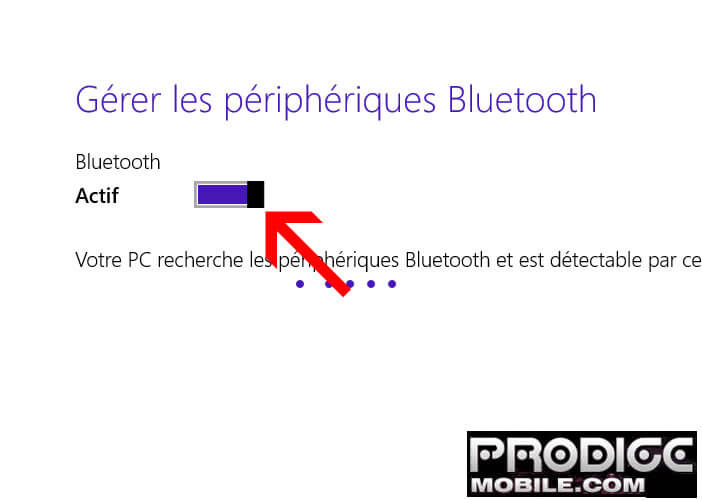
اربط هاتف Android الذكي بجهاز الكمبيوتر الخاص بك
الآن بعد أن تم تنشيط البلوتوث على أجهزتك ، سنتمكن من ربطهما. تأكد من أنها تقع في نطاق عشرة أمتار.
- افتح إعدادات هاتفك الذكي
- انقر فوق Bluetooth ثم على زر البحث عن الأجهزة
- حدد اسم جهاز الكمبيوتر الخاص بك من القائمة.
- سيتم عرض رمز التحقق.
- أدخل هذا الرمز السري على جهاز الكمبيوتر الخاص بك ثم قم بالتأكيد باستخدام مفتاح OK.
- ستظهر رسالة تشير إلى نجاح إجراء الاقتران.
انقل صورك عبر البلوتوث
الآن بعد أن تم ربط جهاز الكمبيوتر الخاص بك بهاتفك الذكي ، سننتقل إلى عمليات نقل الصور.
- قم بتشغيل تطبيق المعرض
- حدد صورة
- انقر فوق أيقونة المشاركة ومن القائمة المنسدلة اختر خيار Bluetooth وحدد الجهاز الذي تريد نقل صورتك إليه.
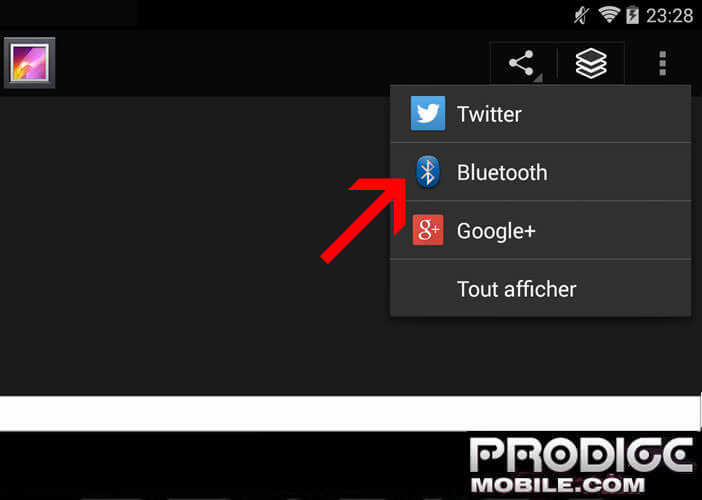
- ستظهر رسالة على جهاز الكمبيوتر الخاص بك تخبرك أن جهاز Bluetooth آخر يريد إرسال ملف إليك. انقر فوق أوافق أو موافق بناءً على إصدار Windows الخاص بك.
- ثم يتم تشغيل النقل تلقائيًا.
- بمجرد الانتهاء ، يمكنك اختيار دليل الوجهة بالنقر فوق الزر تصفح في نافذة نقل ملفات Bluetooth.
إذا كان لديك أي أسئلة ، فلا تتردد في نشرها في التعليقات.
هل كان المقال مفيداً؟شاركه مع أصدقائك ولا تنسى لايك والتعليق

Leave a Reply